Scarica e installa Windows 11 25H2 (ISO Preview)
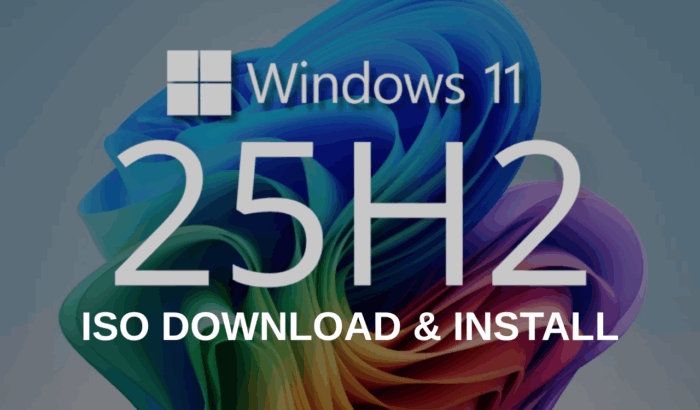
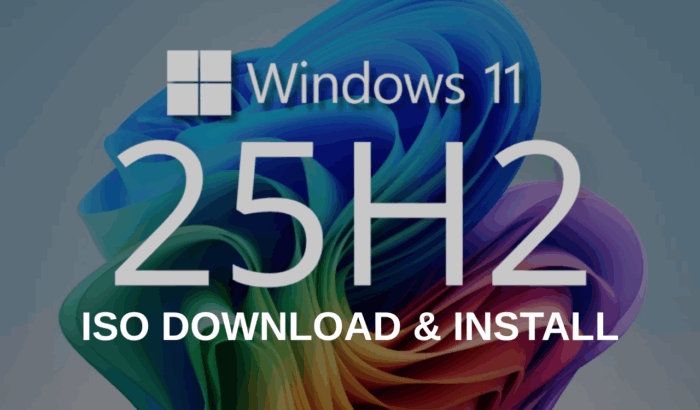
Sommario rapido
- Scarica l’ISO dal sito Windows Insider (accesso richiesto).
- Crea una USB avviabile con Rufus (minimo 8 GB).
- Avvia la macchina dalla USB e scegli Aggiorna o Installazione personalizzata.
Indice
- Come scaricare e installare Windows 11 25H2 ISO (preview)
- Passaggi passo passo (1–11)
- Suggerimenti per la compatibilità e requisiti
- Metodi alternativi
- Checklist per utente e amministratore IT
- Problemi comuni e risoluzione (rollback)
- FAQ
Come scaricare e installare Windows 11 25H2 ISO (preview)
Passaggio 1: Scarica l’ISO di Windows 11 25H2 dall’area Insider
Visita la pagina ufficiale Windows Insider Preview Downloads.
Accedi con l’account Microsoft registrato al programma Windows Insider.
Quando scegli l’edizione, seleziona “Windows 11 Insider Preview (Release Preview Channel) – Build 26200.xxxx” e clicca Conferma per procedere.
Nota importante: se non sei sicuro di quale canale sia attivo sul dispositivo, verifica in Impostazioni > Windows Update > Programma Windows Insider.
! Pagina download Insider con scelta edizione
- Seleziona la lingua preferita e clicca Conferma.
! Selezione lingua per l’ISO di Windows 11
- Clicca il pulsante di download a 64 bit per scaricare l’ISO di Windows 11 25H2.
! Pulsante di download 64-bit per Windows 11 25H2
Se preferisci, puoi ottenere le build anche da UUP dump, ma il metodo consigliato è quello ufficiale per garantire integrità e aggiornamenti firmati.
Passaggio 2: Scarica e avvia Rufus
Vai al sito ufficiale di Rufus e scarica l’ultima versione.
Esegui il file .exe scaricato per avviare Rufus (non richiede installazione).
Passaggio 3: Prepara la chiavetta USB
Inserisci una pendrive USB con almeno 8 GB liberi. Tutti i dati sulla chiavetta saranno eliminati.
In Rufus, seleziona la tua unità dal menu Device.
Clicca “Select” e scegli l’ISO di Windows 11 25H2 scaricata.
Passaggio 4: Configura Rufus
In Image option seleziona Standard Windows 11 Installation.
Scegli GPT come Partition scheme e UEFI (non CSM) come Target system.
Imposta un nome descrittivo in Volume label, ad esempio Windows 11 25H2 Setup.
Mantieni File system e Cluster size di default.
Lascia spuntate Quick format e Create extended label and icon files.
Passaggio 5: Crea la USB avviabile
Clicca Start.
Conferma l’avviso di cancellazione dei dati.
Attendi che Rufus completi l’operazione. Durata: dipende dalla velocità della USB e dalla porta (solitamente alcuni minuti).
Passaggio 6: Inserisci la USB avviabile
Collega la pendrive al PC su cui vuoi installare Windows 11.
Si consiglia di spegnere il PC prima di procedere per assicurare il corretto riconoscimento del dispositivo.
Passaggio 7: Avvia dal dispositivo USB
Accendi il PC e premi subito il tasto per il menu di avvio (varia in base alla scheda madre: F12, F10, F2, Esc o Del).
Seleziona la pendrive dall’elenco dei dispositivi di avvio.
Il sistema avvierà l’ambiente di installazione di Windows 11.
Passaggio 8: Avvia l’installazione
Seleziona lingua, ora e layout di tastiera, poi clicca Avanti.
Clicca Install now.
Per aggiornare mantieni l’opzione Keep personal files and apps. Per un’installazione pulita scegli Custom: Install Windows only (advanced).
Passaggio 9: Selezione delle partizioni
Seleziona l’unità su cui installare Windows 11.
Per installazioni pulite puoi eliminare le partizioni esistenti (effettua backup preventivo!).
Clicca Avanti per procedere.
Passaggio 10: Processo di installazione
Windows copierà i file, installerà le funzionalità e applicherà le impostazioni automaticamente.
Il PC potrebbe riavviarsi più volte.
Passaggio 11: Configura Windows 11
Dopo l’installazione segui le istruzioni sullo schermo per configurare:
- Regione e layout tastiera
- Account Microsoft o account locale
- Impostazioni sulla privacy
- Rete Wi‑Fi / impostazioni di rete
Al termine raggiungerai il desktop. Rimuovi la USB oppure lasciala come supporto di emergenza.
Controlli di compatibilità e requisiti
Importante: Windows 11 richiede computer con architettura a 64 bit e supporto TPM 2.0 e Secure Boot in molte configurazioni. Verifica i requisiti ufficiali prima di procedere. Controlla anche spazio libero (consigliato: almeno decine di GB) e RAM (peso minimo 4 GB). Se il tuo dispositivo non soddisfa i requisiti, considera l’aggiornamento hardware o l’uso di una macchina virtuale.
Fatto rapido: l’ISO è un file di grandi dimensioni. Assicurati di avere una connessione stabile per il download.
Metodi alternativi
- UUP Dump: permette di generare ISO personalizzate dalle build UUP. Utile per esperti.
- Montare l’ISO in Windows: puoi montare l’ISO e avviare setup.exe per un aggiornamento senza USB.
- Strumenti OEM / Media Creation Tool (se disponibili): alcuni strumenti ufficiali facilitano la creazione di supporti.
Quando scegliere quale metodo
- Se vuoi una reinstallazione pulita: crea una USB avviabile.
- Se preferisci aggiornare mantenendo app e file: monta l’ISO e avvia l’installazione da Windows.
- Per amministratori IT: integra l’ISO in soluzioni di distribuzione (SCCM/Intune) dove possibile.
Checklist pre-installazione (Utente)
- Effettua backup completo dei tuoi dati.
- Verifica che l’account Microsoft sia accessibile.
- Controlla spazio libero su disco e batteria (se laptop).
- Scarica driver essenziali (rete, GPU) se il dispositivo non è connesso dopo l’installazione.
- Annotati la product key se necessaria (di solito la licenza digitale resta collegata all’account o all’hardware).
Checklist per amministratori IT
- Verifica compatibilità driver e applicazioni critiche.
- Testa l’installazione su un sistema di prova / VM.
- Prepara immagine di rollback e backup centralizzati.
- Comunica la finestra di manutenzione agli utenti finali.
Cosa fare se qualcosa va storto (Troubleshooting & Rollback)
- Prima di ogni operazione: crea un backup completo o un’immagine del disco.
- Se il sistema non si avvia dopo l’installazione:
- Avvia la recovery da USB o da Windows Recovery Environment.
- Usa Ripristino all’avvio, Ultima configurazione valida o Ripristina il sistema.
- Per tornare alla versione precedente (se la funzionalità è disponibile):
- Vai su Impostazioni > Sistema > Ripristino e seleziona Torna alla versione precedente entro il periodo consentito.
- Se tutto fallisce: ripristina l’immagine di backup o reinstalla da zero.
Nota: conserva sempre un backup aggiornato prima di major upgrade.
Casi in cui questa procedura potrebbe non funzionare
- Hardware non compatibile (TPM mancante, CPU non supportata).
- ISO corrotta o scaricata parzialmente.
- Porte USB o controller malfunzionanti che impediscono la creazione o l’avvio dalla USB.
Soluzioni: verifica i requisiti, riscarica l’ISO, prova un’altra pendrive o porta USB.
Criteri di successo (accettazione)
- Il sistema si avvia nel desktop di Windows 11 senza errori critici.
- Tutti i driver essenziali (rete, video, storage) sono installati o disponibili.
- Le applicazioni critiche si avviano e le impostazioni utente sono recuperate (se si è scelto di mantenere i file).
Checklist post-installazione
- Verifica aggiornamenti in Impostazioni > Windows Update.
- Controlla lo stato di attivazione in Impostazioni > Sistema > Attivazione.
- Installa driver aggiornati dal produttore.
- Esegui i test delle applicazioni critiche.
Mini-metodologia: decisione Upgrade vs Installazione pulita
- Se il sistema è stabile e vuoi mantenere impostazioni e app: scegli Upgrade.
- Se riscontri problemi persistenti o vuoi una base pulita: scegli Installazione pulita.
- Heuristica: se hai modifiche profonde al sistema o malware sospetto, preferisci installazione pulita.
Glossario rapido
- ISO: file immagine del disco contenente il sistema operativo.
- Rufus: strumento gratuito per creare USB avviabili.
- TPM: Trusted Platform Module, chip per sicurezza richiesto in molte configurazioni di Windows 11.
- UEFI/CSM: firmware di sistema; UEFI è il moderno standard richiesto per molte installazioni.
FAQ
Come scarico il file ISO di Windows 11 25H2? Accedi alla pagina Windows Insider Preview Downloads con un account Microsoft iscritto al programma Insider. Seleziona l’edizione Release Preview e la lingua, poi scarica l’ISO a 64 bit.
Windows 11 25H2 è disponibile? Sì: Microsoft ha pubblicato le ISO 25H2 per gli utenti del canale Release Preview del programma Insider.
Dove posso scaricare l’ISO ufficiale di Windows 11? Sul sito Microsoft nella sezione Windows Insider Preview Downloads. È richiesto l’accesso con un account Microsoft registrato al programma.
Posso usare l’ISO per aggiornare il mio Windows attuale? Sì. Puoi aggiornare il sistema conservando file e app o eseguire un’installazione pulita usando una USB avviabile.
Devo usare Rufus per creare la USB avviabile? Rufus è raccomandato per la sua semplicità e compatibilità. Puoi anche montare l’ISO in Windows per eseguire un aggiornamento senza USB, oppure usare altri strumenti di creazione di supporti.
Sommario finale
Questa guida mostra come ottenere e installare le ISO di Windows 11 25H2 dal canale Release Preview. Esegui sempre backup completi prima di procedere. Per ambienti aziendali, testa prima su macchine non critiche e prepara piani di rollback.
Importante: segui le best practice di backup e verifica la compatibilità hardware prima di aggiornare.



